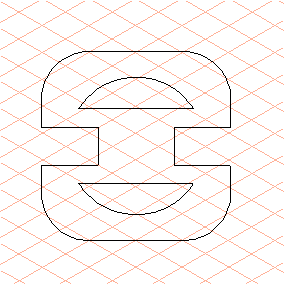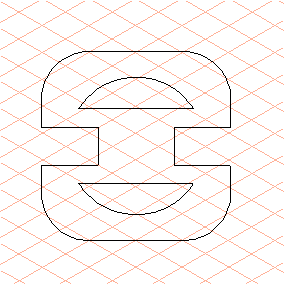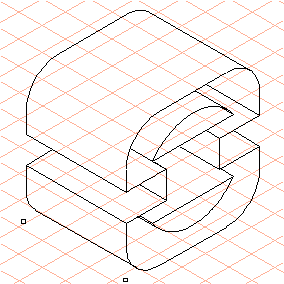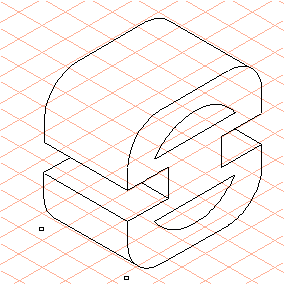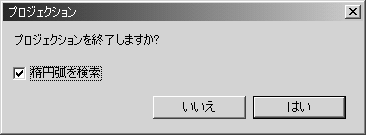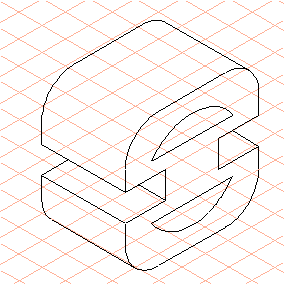練習 1: プロファイルをアイソメトリック図法で作成する
1. ビュー内のエレメントをすべて選択します。
2. > > の順に選択します。
| ビューは、設定されたグリッドに沿って、自動的に物体として描画されます。物体のエッジも、太線 / 細線の使い分けを使用して自動的に描画されるので、アウターエッジ、インナーエッジが正しく割り当てられます。 |
3. 図は、プロファイルから作成された物体がどのように見えるかを示します。
緑のエッジの移動ポイントを使用して物体を前や後ろに移動することで、物体の長さを変更できます。
4. プロファイルの長さ (深さ) は、25 mm です。
この長さを設定するには、Shift キーを押したまま、ドローイング領域の空白部分をクリックします。
次のダイアログボックスが開きます。
5. 深さを「-25」と入力します。
ビューで、物体の隠れたエッジを見えなくします。
このためには、「断面を閉じる」チェックボックスをオンにします。
| 「表示」チェックボックスをオンにして、ダイアログボックスの変更がすべて図に直接反映されるようにします。 |
「OK」をクリックして確定します。
6. この状態で、投影を終了します。
投影を終了するには、ドローイング領域の空白部分をクリックします。
次のダイアログボックスが開きます。
「はい」をクリックして確定します。
7. エレメントが投影されます。
これでプロファイルのドローイングは完成です。